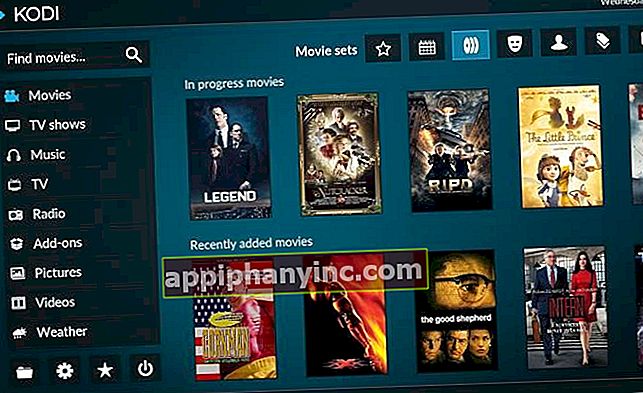Hvordan ta opp telefonsamtaler på Android - The Happy Android

Ta opp telefonsamtaler på Android? Sannheten er at med verktøyene som finnes for praktisk talt alt, ville det rare være hvis det ikke var noen som skulle registrere dine egne telefonsamtaler. Hvis du er spion i tjeneste for hans majestet eller hvis du er involvert i en lyssky straffeforfølgelse, trenger du en av disse appene. Hva om du kunne snu den beskyldningen på hodet (for forbrytelser du aldri har begått) med et veldig betimelig telefonopptak? Det er det “Automatic Call Recorder” er for.
Det er en gratis app, og som sitt eget navn indikerer at funksjonen er å ta opp og ta opp alle samtalene du ringer eller mottar fra Android-telefonen din. For å ta opp samtaler med Call Recorder, må du bare følge følgende trinn:
- Last ned og installer appen fra Google PlayStore (klikk her).
- Åpne appen når den er installert.
- Appen vil fortsette å virke i bakgrunnen, og når en telefonkommunikasjon opprettes, blir den registrert automatisk.
Fungerer
Som jeg sier deg, når appen er installert, blir alle anrop automatisk registrert (selv om vi kan filtrere som jeg forklarer nedenfor). Når vi ringer eller mottar et anrop, blir det forhåndsinnspilt, og vi kan faktisk sjekke det, for hvis vi ser på det, under samtalen vi vil se et ikon med symbolet på en telefon i varslingslinjen (se bildet nederst til venstre), indikasjon på at appen fungerer.
 Når samtalen er foretatt, lagres den automatisk i innboksen
Når samtalen er foretatt, lagres den automatisk i innboksenHvis vi klikker på varselet, får vi også tilgang til innboksen Call Recorder, hvorfra vi kan se alle de forhåndsinnspilte samtalene. Det er nødvendig å avklare at selv om samtalene vises i innboksen, og kan reproduseres, de er ikke registrert permanent til vi klikker på samtalen og velger "Beholde”.
Hvis vi derimot ikke vil lagre samtalen, klikker du bare på den og velger "Viske ut”. Som du kan se i det øvre skjermbildet, har vi flere alternativer tilgjengelig fra samtalemenyen. Siden spille samtalen, til å dele innspilling, inkludert muligheten for lage kommentarer om opptakene vi gjør.
Omgivelser
Konfigurasjonsalternativene som tilbys av Call Recorder er ganske tilfredsstillende for en gratis applikasjon.
- Ta opp samtaler: Vi kan aktivere eller deaktivere automatisk samtaleopptak. Som standard er den aktivert, så hvis du ikke vil at alt skal spilles inn automatisk, eller hvis du ikke vil fylle ledig plass på enheten med mange samtaler, anbefales det å deaktivere den.
- Sky: Vi kan velge å lagre opptakene i Google Drive eller Dropbox.
- Type fil: Herfra kan vi velge opptaksformat: 3GP, AMR eller WAV.
- Innboksens størrelse: Som standard lagrer applikasjonen opptil 100 samtaler i innboksen til vi bestemmer oss for om vi vil lagre dem eller ikke. Hvis vi ikke vil mette enheten vår, anbefales det å redusere størrelsen på skuffen til 20 samtaler eller lignende.
- Standardmodus: Herfra kan vi filtrere hvis vi vil ta opp alt, ignorere alle anrop eller ignorere, for eksempel anrop fra kontaktene våre.
- Kontakter å ignorere: Dette alternativet lar oss unngå opptak av bestemte kontakter.
- Opptaksbane: Herfra kan vi se hvor opptakene automatisk lagres, og vi kan endre ruten når det passer oss.
 Konfigurasjonsalternativene er veldig gjennomtenkte ...
Konfigurasjonsalternativene er veldig gjennomtenkte ...Som du kan se, er det en veldig enkel applikasjon som oppfyller sitt oppdrag perfekt, og den gratis versjonen kommer med nok funksjoner og funksjoner til å unngå å måtte betale for pro-versjonen, noe som gjør den til en ideell app for tjenesten den utfører.